
INHOUDSOPGAWE:
- Outeur John Day [email protected].
- Public 2024-01-30 07:23.
- Laas verander 2025-01-23 12:53.

Hallo! In hierdie instruksies sal ek jou wys hoe jy hierdie wonderlike LED -hartraam kan maak. Vir alle elektroniese entoesiaste! Maak die perfekte Valentyns-, verjaardag- of verjaardaggeskenk vir u geliefdes!
U kan die demonstrasievideo van hierdie projek in die onderstaande video kyk en stap -vir -stap instruksies lees oor hoe om een te bou in die onderstaande teks. As u wil, kan u ook 'n gedetailleerde DIY -video van hierdie projek kyk op my amptelike webwerf, www. HowToMechatronics.com.
Stap 1: Demo -video


Wat ons hier het, is 'n eenvoudige fotoraam met 32 LED's in 'n hartvorm aan die agterkant van die foto. Dit is 'n baie interessante selfdoenprojek en ek beveel alle elektronika -entoesiaste aan om een vir hul geliefdes te bou as 'n Valentyns- of verjaarsdaggeskenk.
Stap 2: Vereistes vir komponente
Arduino Nano - via Banggood
Ultra helderrooi LED's - via Banggood
Skakelaar - via Banggood
Power Jack - via Banggood
DC 5V> 1A -adapter - via Banggood
2 x TLC5940 LED -bestuurders
2 x 2K weerstande
1uF & 0.1uF kondensators
Stap 3: Maak die fotoraam gereed
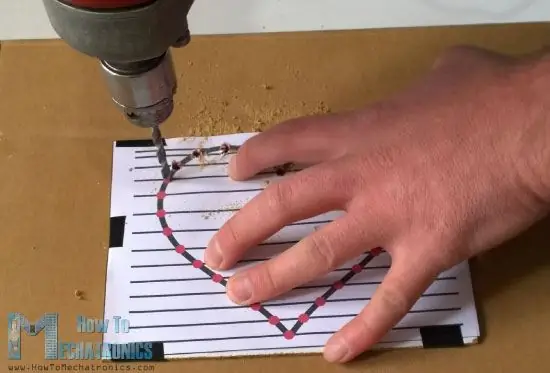
Eerstens benodig u 'n eenvoudige fotoraam met die volgende afmetings: 18 x 13 cm. Daarbenewens benodig u 'n veselbord wat in die grootte van die raam gesny is, en u maak 32 gate met 'n boor sodat u die LED's daar kan plaas.
Die anodes van alle LED's moet aanmekaar gesoldeer word en die katodes moet aan die TLC5940 PWM -bestuurder gekoppel word. Na soldeer moet u kyk of al die LED's behoorlik werk.
Stap 4: Bedrading
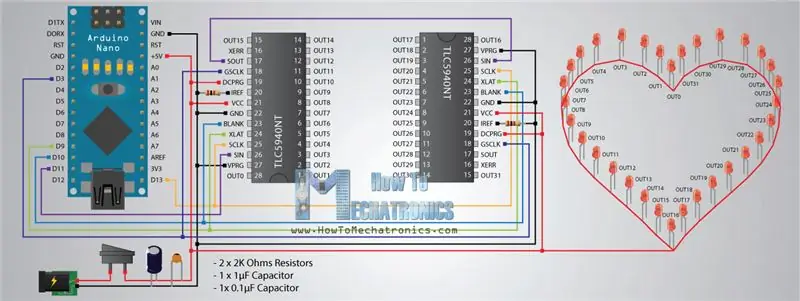
Hier is hoe die kringskemas van hierdie projekte daar uitsien. Met die Arduino Nano en die TLC5940 IC's kan u dus al 32 LED's beheer. U benodig 'n paar ekstra komponente, twee kapasitors vir ontkoppeling en twee weerstande om die TLC5940 te beperk. U kan meer inligting vind oor hoe u hierdie IC met die Arduino kan koppel en gebruik op my spesifieke Arduino- en TLC5940 -tutoriaal.
Stap 5: Sit alles saam

Volgens die stroomskemas moet u alles aan mekaar koppel. Eerstens moet u alle IC -voetstukke en speldopskrifte sowel as die kapasitors insteek en soldeer. Dan moet u die Arduino en die LED -bestuurders insteek en al die ander verbind met behulp van springdrade.
As u klaar is, moet u weer kyk of die LED's behoorlik werk voordat u verder gaan. U kan dit doen deur die Arduino -kode hieronder op te laai.
Stap 6: Arduino -kode
Vir hierdie projek het ek die TLC5940 -biblioteek gebruik wat deur Alex Leone gemaak is. U moet 'n paar wysigings aanbring wanneer u die biblioteek met twee TLC5940 IC's gebruik. U moet die tlc_config.h -lêer verander en die waarde van die veranderlike NUM_TLCS verander na waarde 2.
Hier is die volledige Arduino -kode:
/ * LED Heart Photo Frame - Arduino Project * Program gemaak deur Dejan Nedelkovski, * www. HowToMechatronics.com *
* TLC5940 -biblioteek deur Alex Leone, * U moet tlc_config.h in die TLC5940 -biblioteek * verander en die waarde van die veranderlike NUM_TLCS verander na die getalle van TLC5940 IC's wat gekoppel is */
#sluit "Tlc5940.h" in
int stadium = 0;
int randomNumber; int telling = 0; int helderheid = 3500; int brightUp = 50; int dir = 1;
ongeldige opstelling () {
Tlc.init (); }
leemte -lus () {
switch (stage) {// ----- Fase 1 case 0: randomNumber = (int) random (0, 31); Tlc.set (randomNumber, 4095); vertraging (1500); Tlc.update (); as (telling> = 8) {stadium = 1; telling = 0; } anders {++ tel; } breek; // ----- Fase 2 saak 1: vertraging (75); vir (int i = 31; i> = 0; i--) {Tlc.set (i, 4095); vertraging (100); Tlc.update (); } vertraging (500); Tlc.clear (); Tlc.update (); stadium = 2; vertraging (500); breek; // ----- Stadium 3 geval 2: vir (int i = 0; i 6) {stadium = 3; telling = 0; } anders {++ tel; } breek; // ----- Stadium 4 geval 3: vir (int i = 0; i = 0; i--) {Tlc.set (i, 0); Tlc.set (31-i, 0); Tlc.update (); vertraging (70); } vir (int i = 15; i> = 0; i--) {Tlc.set (i, 4095); Tlc.set (31-i, 4095); Tlc.update (); vertraging (70); } vir (int i = 0; i 1) {stadium = 4; telling = 0; } anders {++ tel; } breek; // ----- Stadium 5 geval 4: vir (int i = 15; i> = telling; i--) {Tlc.set (32-i, 4095); Tlc.update (); vertraging (5); Tlc.set (32-i-1, 0); Tlc.update (); vertraging (5); Tlc.set (i, 4095); Tlc.update (); vertraging (5); Tlc.set (i+1, 0); Tlc.update (); vertraging (50); } if (telling> 15) {Tlc.set (16, 4095); Tlc.update (); vertraging (2000); stadium = 5; telling = 0; } anders {++ tel; } breek; // ----- Stadium 6 geval 5: vir (int i = 0; i = 3500) {brightUp = -50; ++ telling; } as (helderheid 6) {stadium = 6; telling = 0; helderheid = 3500; Tlc.clear (); Tlc.update (); } vertraging (40); breek; // ----- Stadium 7 geval 6: vir (int i = 0; i <= 30; i+= 2) {Tlc.set (i, 4095); Tlc.set (i+1, 0); } Tlc.update (); vertraging (500); vir (int i = 0; i 20) {stadium = 7; telling = 0; } anders {++ tel; } breek; // ----- Stadium 8 geval 7: vir (int i = 31; i> = 16; i--) {Tlc.clear (); Tlc.update (); vertraging (2); Tlc.set (i, 4095); Tlc.set (i+1, 2000); Tlc.set (i+2, 1000); Tlc.set (i+3, 500); Tlc.set (i+4, 300); Tlc.set (i+5, 200); Tlc.set (i+6, 100); Tlc.set (i+7, 50); Tlc.set (i+8, 0);
Tlc.set (i-16, 4095);
Tlc.set (i-15, 2000); Tlc.set (i-14, 1000); Tlc.set (i-13, 500); Tlc.set (i-12, 300); Tlc.set (i-11, 200); Tlc.set (i-10, 100); Tlc.set (i+-9, 50); Tlc.set (i-8, 0); Tlc.update (); vertraging (50); } as (telling> 8) {vir (int i = 31; i> = 0; i--) {Tlc.set (i, 4095); Tlc.update (); vertraging (50); } stadium = 8; telling = 0; } anders {++ tel; } breek; // ----- Stadium 9 geval 8: vir (int i = 31; i> = 0; i--) {Tlc.set (i+8, 4095); Tlc.set (i+7, 2000); Tlc.set (i+6, 1000); Tlc.set (i+5, 500); Tlc.set (i+4, 300); Tlc.set (i+3, 200); Tlc.set (i+2, 100); Tlc.set (i+1, 50); Tlc.set (i, 0); Tlc.update (); vertraging (50); } vir (int i = 31; i> = 0; i--) {Tlc.set (i, 4095); } Tlc.update (); vertraging (10); as (telling> 8) {vertraging (8000); Tlc.clear (); Tlc.update (); stadium = 0; telling = 0; } anders {++ tel; } breek; }}
Stap 7: Dekkas vir die elektronika

Nadat u seker gemaak het dat alles goed werk met behulp van die kode hierbo, moet u die projek voltooi deur 'n omhulsel vir die elektronika te maak. Ek het dit gedoen met nog 'n paar stukke veselbord en dit vasgeplak om 'n boks te vorm. Aan die agterkant van die boks moet u twee gate maak, een vir 'n kragaansluiting en 'n ander vir 'n skakelaar.
U hoef slegs u foto te druk, dit by die raam te voeg, dit te beveilig en u is klaar!
Ek hoop dat u van hierdie projek sal hou. As dit die geval is, kan u altyd my amptelike webwerf, www. HowToMechatronics.com, besoek en my volg op Facebook vir meer interessante projekte en tutoriale.
Aanbeveel:
Perfekte kompakte sirkelsaag van 'n dinosourus: 9 stappe (met foto's)

Perfekte kompakte sirkelsaag van 'n dinosourus: ek het nog nooit 'n spesiale winkelruimte gehad nie, en my projekte is selde op groot skaal. Daarom hou ek van klein en kompakte goedjies: dit neem nie veel ruimte nie en kan weggebêre word as dit nie gebruik word nie. Dieselfde geld vir my gereedskap. Ek wou 'n sirkulasie hê
Herwinde digitale fotoraam met virtuele hulp: 7 stappe (met foto's)

Herwinde digitale fotoraam met virtuele hulp: hallo almal! Hierdie instruksies is gebore uit 'n skootrekenaar wat in twee gesny is, gekoop by 'n vriend. Die eerste poging van so 'n projek was my Lego Digital Photo Frame, maar omdat ek 'n entoesiastiese gebruiker van Siri en Google Now was, het ek besluit om dit na 'n nuwe
Bluetooth -luidspreker vir u BFF -verjaardaggeskenk: 10 stappe (met foto's)

Bluetooth -luidspreker vir u BFF -verjaardaggeskenk: Hallo ouens, ek is Burak. Ek skryf hierdie projek uit Turkye. In hierdie projek sal ek jou wys hoe om die luidsprekerkas uit 'n glaskas te maak. Ek het hierdie projek gemaak vir my beste vriend se verjaardag. Ek hoop dat u dit sal verstaan en kommentaar kan lewer. Hierdie projek is nie so moeilik nie
Bedien O'Beer met die iPhone vir die perfekte skinking: 7 stappe (met foto's)

Bedien O'Beer met die iPhone vir die perfekte skinking: Met die nuwe jaar wat vinnig nader kom, wou ek 'n projek maak wat die perfekte inspuiting moontlik maak en al die fisiese werk kan uithaal. Deur Construx te gebruik as die meganiese platform, 'n servo wat die aksie dryf en ioBridge die stelsel beheer, was ek
Bemeester elke keer 'n perfekte inlyn draadverbinding: 7 stappe (met foto's)

Bemeester elke keer 'n perfekte inlyndraadverbinding: in hierdie instruksies sal ek u leer hoe om 'n perfekte inlyndraadverbinding te maak, elke keer. Wat is 'n inlynverbinding? draad, jy het 2 keuses: varkstaart of inlynvarkstaart
